All-in-One WP Migrationのエラーに直面し、「なぜうまくいかないのだろう」とお悩みではありませんか。
サイトの移行やバックアップ作業中に思わぬトラブルが起きると、不安や焦りを感じてしまう方も多いはずです。
本記事では、よくあるAll-in-One WP Migrationエラーの原因や対処法を分かりやすくご紹介します。
初心者の方でも実践しやすい方法や、エラーが発生しやすいサーバー環境の特徴、事前にできる予防策まで網羅しています。
エラーに振り回されず、安心して作業を進めたい方はぜひ本文をご覧ください。
All-in-One WP Migrationエラーの発生時に知っておきたい原因と対策
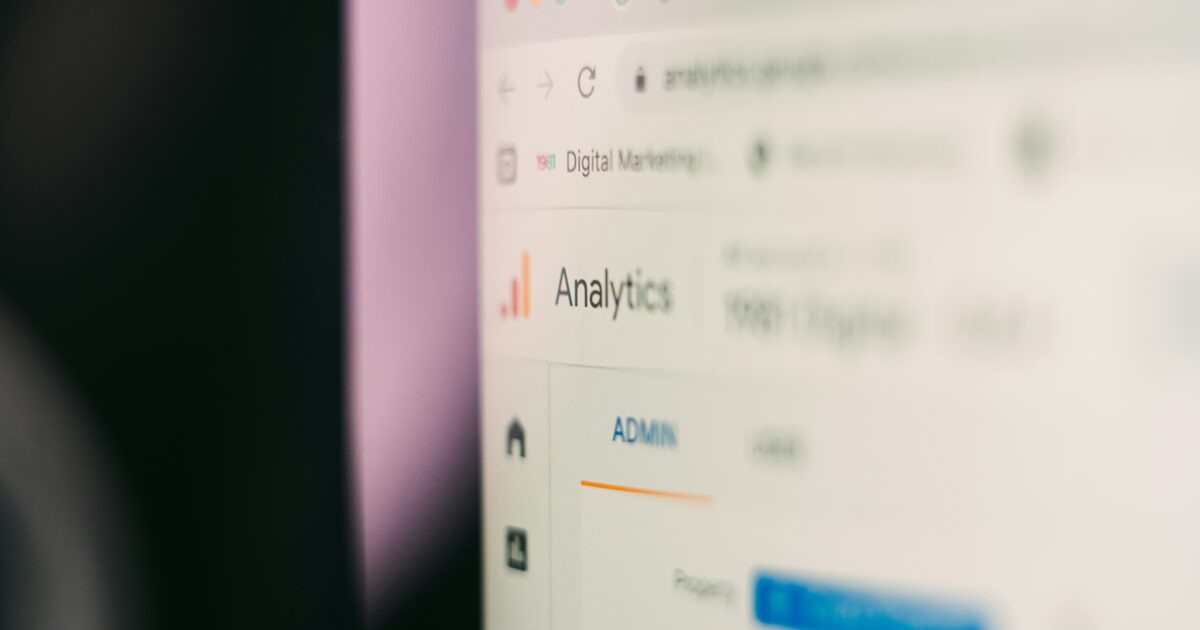
All-in-One WP Migrationの利用中にエラーが発生すると、予期せぬトラブルや作業の中断につながることがあります。
エラーには様々な原因と対策が存在するため、よくある事例ごとにわかりやすくまとめました。
エラー内容に応じて、冷静に原因を特定して正しい対処を行いましょう。
ファイルサイズ制限によるエラー
All-in-One WP Migrationでエクスポートやインポートを行う際、ファイルサイズの上限に達するとエラーが発生します。
この上限は主にサーバー側の設定値(upload_max_filesizeやpost_max_size)や、プラグインで設定されている値によって制限されています。
特に大規模なサイトやメディアファイルが多い場合は、この制限が原因で作業が中断されやすくなります。
対策としては、All-in-One WP Migrationの拡張プラグインを使用して上限値を引き上げたり、.htaccessやphp.iniファイルを修正してサーバー側の制限値を変更したりする方法があります。
PHPのバージョン不一致によるエラー
All-in-One WP MigrationはWordPressおよびPHPのバージョンに依存して動作しています。
利用しているサーバーのPHPバージョンが古すぎたり、新しすぎたりすると、プラグインが正常に動作せずにエラーを引き起こす場合があります。
特に、推奨バージョン外での利用やWordPress本体との互換性がない環境では注意が必要です。
| PHPバージョン | 発生しやすいエラー | 対応策 |
|---|---|---|
| 7.0未満 | プラグインが起動しない | PHPバージョンを7.4以上に更新 |
| 8.0以上 | 一部機能の不具合 | 公式対応バージョンか確認 |
プラグインの競合によるエラー
WordPressでは複数のプラグインを同時に利用していると、予期せぬ競合が起きることがあります。
特にセキュリティ系、キャッシュ系、バックアップ系のプラグインはAll-in-One WP Migrationと競合しやすいです。
- 全てのプラグインを一時的に停止し、All-in-One WP Migrationだけで操作を行う
- 競合が疑われるプラグインを1つずつ有効化して原因を特定する
- 公式サイトやフォーラムの情報を参照して既知の競合事例を確認する
競合するプラグインを個別に特定できれば、除外した上で作業を進めることでエラーを解消できます。
サーバーの設定値によるエラー
サーバー側の設定値が原因となり、All-in-One WP Migrationの処理が中断されることがあります。
例えば、タイムアウト設定が短すぎたり、メモリ上限が低い場合などにインポートやエクスポートが途中で失敗することがあります。
この場合は、サーバー管理画面やphp.iniでmax_execution_timeやmemory_limitの値を調整しましょう。
設定の反映はサーバーの再起動が必要となる場合もあるため、作業手順を確認してください。
通信環境やブラウザの問題
通信環境が不安定だと、ファイルのアップロードやダウンロード時にエラーが発生することがあります。
また、お使いのブラウザによっては処理が途中で停止するケースも見受けられます。
対策として、できるだけ安定した回線で作業を行い、可能であれば別のブラウザでもエラーが起きるか確認しましょう。
ブラウザのキャッシュクリアや拡張機能の無効化も効果的です。
エクスポート/インポート時の手順ミス
エクスポートやインポート作業の際に手順を誤ると、エラー表示につながることがあります。
例として、エクスポート開始前に必要なデータのバックアップが取れていなかったり、ファイル形式が正しくない場合があります。
また、インポート先のWordPress環境が初期状態(空のサイト)でなければならないケースもあるため、事前に公式ドキュメントや注意書きをよく読みましょう。
基本的な手順を丁寧に守ることで多くのエラーは回避できます。
All-in-One WP Migration特有の不具合
まれに、プラグイン自体のバグやアップデート時の不具合によりエラーが発生することもあります。
最新バージョンへのアップデート直後や、特定の条件下でのみ現れるエラーは、ベンダーの公式情報やフォーラムで共有されていることが多いです。
見覚えのないエラーが発生した場合は、不具合報告が出ていないかを確認しつつ、必要に応じて早めに開発者へ問い合わせを行いましょう。
All-in-One WP Migrationエラーが発生したときの個別対処法

All-in-One WP Migrationでエラーが発生した場合でも、落ち着いて一つひとつの対処法を試すことが大切です。
サイトやサーバーの環境によって対処法が変わることがあるため、複数の方法を組み合わせて解決を目指しましょう。
.htaccess編集でアップロード容量を上げる手順
ファイルのアップロード容量が原因でAll-in-One WP Migrationのエラーが発生する場合、.htaccessファイルの編集が有効です。
サーバーのルートディレクトリにある.htaccessファイルをテキストエディタで開き、下記のようなコードを追記してください。
- php_value upload_max_filesize 512M
- php_value post_max_size 512M
- php_value max_execution_time 300
- php_value max_input_time 300
追記後、ファイルを保存しアップロードし直すと、容量制限に関連したエラーを改善できる場合があります。
wp-config.php編集による設定変更方法
wp-config.phpファイルでも一部の設定項目を調整してエラーを避けやすくなります。
例えば、以下のようにファイルの末尾近くにコードを追加してください。
| 設定項目 | 標準値 | 推奨値 |
|---|---|---|
| define(‘WP_MEMORY_LIMIT’, ‘256M’); | 40M~64M | 256M |
| define(‘WP_MAX_MEMORY_LIMIT’, ‘512M’); | 256M | 512M |
容量やタイムアウトの問題には、これらの設定変更も効果的です。
PHPバージョンの確認と変更方法
サーバーで使用されているPHPのバージョンが古い場合、All-in-One WP Migrationの動作に支障が出る可能性があります。
サーバーパネルやphpinfoで現在のバージョンを確認し、推奨バージョン(一般的には7.4以上)へ変更しましょう。
バージョンアップの方法は、多くのレンタルサーバーで「PHP設定」メニューから切り替えが可能です。
バージョン変更後は、サイト表示に問題がないか必ず確認してください。
不要なプラグインの一時停止方法
大量のプラグインが動作している場合、プラグイン同士の競合やメモリ不足によりAll-in-One WP Migrationでエラーが起こることがあります。
WordPressの管理画面へアクセスし、「プラグイン」リストから不要なものや影響がありそうなプラグインを一時的に停止してください。
停止することでエラーが解消されるかどうかを確認し、問題がなければ必要なプラグインだけを再度有効化しましょう。
FTPやFile Managerでの直接アップロード
上記対処法でもエラーが解消しない場合、FTPクライアントやサーバーのFile Managerを使ってWordPressサイトへファイルを直接アップロードする方法もあります。
All-in-One WP Migrationのインポート先ディレクトリ(例:/wp-content/ai1wm-backups)にエクスポートファイルを配置することで、管理画面からインポート作業を続行できるようになります。
直接アップロードする際は、ファイルの破損がないかも念のためご確認ください。
All-in-One WP Migrationエラーにつながりやすいサーバー環境の特徴

All-in-One WP Migrationを利用する際にエラーが発生しやすいサーバー環境には、いくつかの共通する特徴があります。
特にサーバーの種類や設定、管理方法によって、プラグインの動作が制限されることが少なくありません。
サーバーごとの違いを把握し、適切な設定や事前確認を行うことで、エラーの発生を予防できます。
レンタルサーバーの仕様による制限
多くのレンタルサーバーでは、サーバーの負荷分散や安全性確保のために様々な制限が設けられています。
特にファイルのアップロード上限やPHP実行時間、メモリ制限値が、All-in-One WP Migrationエラーの主な原因となります。
プラグインで大容量ファイルをインポート・エクスポートしようとした際、「アップロードできません」や「タイムアウト」といったエラーが出ることがあります。
- アップロードファイルサイズの上限(例:128MBや512MB)
- 実行できるPHPスクリプトの最大時間(例:30秒など)
- 利用可能なPHPメモリ上限(例:256MBや512MB)
- サーバーによるpost_max_sizeやupload_max_filesizeの設定値
これらの値はコントロールパネルから確認できる場合が多いので、事前のチェックが重要です。
共有サーバーと専用サーバーの違い
サーバーの環境によって、プラグインの動作安定性や柔軟性が大きく異なります。
共有サーバーはコストパフォーマンスが高いですが、他ユーザーとリソースを共有するため、エラーが発生しやすい点に注意が必要です。
一方で専用サーバーやVPSでは、設定変更の自由度が高く、高度なチューニングが可能です。
| 項目 | 共有サーバー | 専用サーバー/VPS |
|---|---|---|
| リソースの独占 | 不可 | 可能 |
| 設定変更の自由度 | 低い | 高い |
| エラー回避策 | 限られる | 柔軟に対応 |
| 管理難易度 | 簡単 | やや難しい |
初心者は共有サーバーを選ぶことが多いですが、頻繁に大容量の移行を行う場合は専用サーバーまたはVPSの利用も検討したいところです。
サーバー事業者ごとの注意点
サーバー事業者ごとに導入されているセキュリティ機能や、デフォルトで設定されている制限値は異なります。
国内で人気のあるサーバーでは、All-in-One WP Migrationの動作に影響する特有の傾向がみられます。
たとえば一部のサーバーでは、Webアプリケーションファイアウォール(WAF)が強く設定されており、これがデータのインポート時に動作を阻害するケースがあります。
また、高性能なサーバーであっても、「自動バックアップ機能」や「ストレージ管理機能」との競合によって予期せぬエラーが発生する場合もあります。
事業者ごとに公開されているマニュアルやFAQを事前に確認し、問題が起きた場合はサポート窓口に相談するのがおすすめです。
インポート・エクスポートの際によくあるAll-in-One WP Migrationエラーとその確認手順

All-in-One WP Migrationを使ってWordPressの移行作業を行う際、意外と多くのユーザーが何らかのエラーに直面しています。
この見出しでは、移行時によく発生するエラーとその確認・対処方法について解説します。
インポート途中で止まる現象
インポート作業中に途中で進行が停止してしまう現象はよく報告されています。
ファイルサイズが大きすぎることや、サーバーのPHPメモリ不足、タイムアウト設定などが原因となる場合が多いです。
まずは以下の点を確認しましょう。
- アップロードするファイルサイズがサーバーの制限を超えていないか
- php.iniや.htaccessでメモリリミットや実行時間の設定値を見直す
- サーバーログを確認し、不審なエラーメッセージが出ていないか調査する
もし途中で停止してしまった場合は一度画面をリロードして再試行し、それでも解決しないときはファイルを分割するなどの対策を検討してください。
「サーバーに問題が発生しました」の表示
「サーバーに問題が発生しました」というエラーメッセージが出る場合は、サーバー設定に何らかの問題が生じていることを意味します。
原因としては、以下のようなものが考えられます。
| 原因 | 対応方法 |
|---|---|
| PHPのバージョンが古い | 推奨バージョンへアップデート |
| 一時ディレクトリの容量不足 | 不要なデータを削除して容量確保 |
| ファイアウォールやセキュリティ設定 | 一時的に設定を緩和する |
エラーログも併せてチェックすることで、具体的な解決策が見つかることもあります。
メディアファイルが正しく表示されないケース
移行後に画像が表示されなくなったり、メディアライブラリにアイテムが見当たらない場合もよくあります。
このトラブルの主な原因は、データベース内のパスが正しく移行されていないこと、またはメディアファイル自体が正しいディレクトリへコピーされていないことです。
確認手順は次のとおりです。
- 移行後の「wp-content/uploads」フォルダに画像ファイルが存在するか確認
- データベース内で古いサイトURLが新しいURLに変わっているか検索・置換ツールなどでチェック
- WordPressのパーマリンク設定を再保存し、リンク不具合がないかテスト
もし画像が見えない場合は、FTPなどで手動アップロードしたり、Search Replace DBツールでパスを書き換えることも有効です。
All-in-One WP Migrationエラーへの予防策
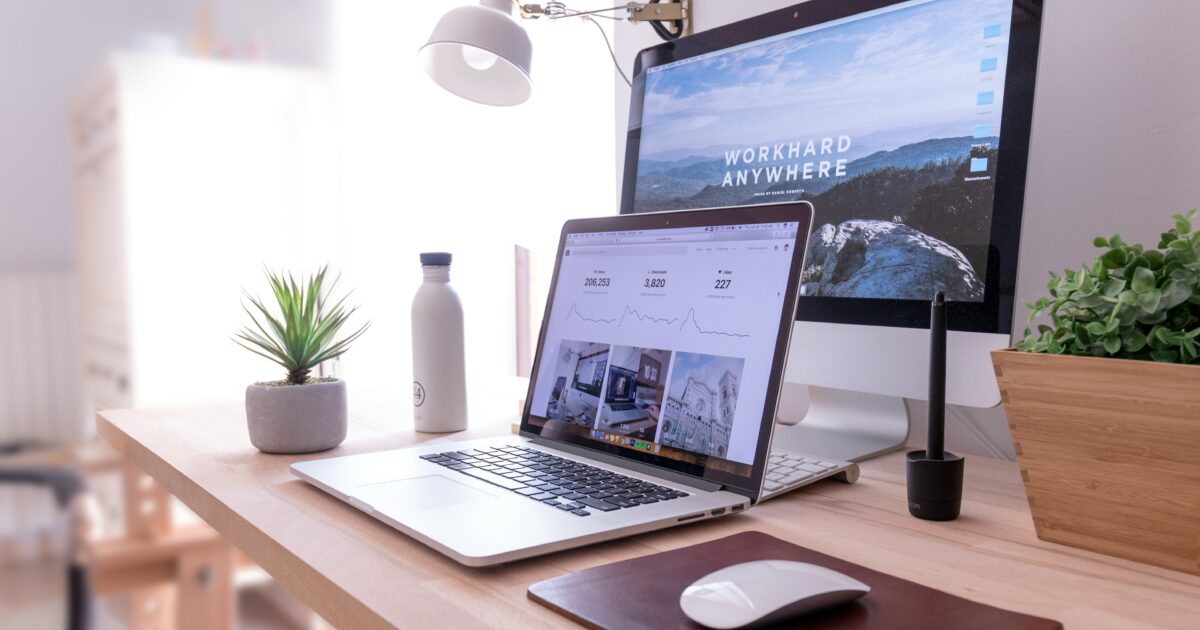
All-in-One WP Migrationは便利なWordPressプラグインですが、エラーを未然に防ぐためにはいくつかのポイントを押さえておく必要があります。
どんなトラブルが発生しやすいかを把握し、日ごろからの対策を心がけることで、安心してWordPressの移行やバックアップ作業を行うことができるでしょう。
バックアップ運用の徹底
All-in-One WP Migrationを使った作業に入る前には、必ず現在のサイトのバックアップを取っておきましょう。
誤操作やエラーが生じた場合でも、バックアップがあれば元の状態に戻すことができます。
バックアップ方法はプラグインだけでなく、サーバー管理画面やFTPソフトを使った方法もあります。
- 定期的にバックアップを取る習慣をつける
- バックアップファイルの保存場所を分散する(ローカルとクラウドの併用など)
- 復元手順も事前に確認しておく
面倒に思えるかもしれませんが、不測の事態に慌てないためにもバックアップは欠かせません。
プラグインやWordPressの事前アップデート
使用しているAll-in-One WP MigrationプラグインやWordPressの本体、他の関連プラグインは常に最新バージョンに保つことが大切です。
古いバージョンのままだと、互換性エラーやセキュリティ上の問題が発生しやすくなります。
| 項目 | 推奨アクション |
|---|---|
| All-in-One WP Migration | 最新バージョンへアップデート |
| WordPress本体 | 安全なタイミングで更新 |
| 他プラグイン | 適宜アップデート・不要なものは停止 |
アップデート後は、念のためサイトに不具合がないか動作チェックもしましょう。
インポートデータの軽量化
大きな容量のバックアップやインポートデータは、サーバーの制限に引っかかる可能性が高まります。
データを軽くすることでエラー発生のリスクを減らせます。
例えば、不要な画像やプラグインは削除し、メディアライブラリも整理しておきましょう。
また「拡張機能」を使って容量制限の引き上げを検討するのも一つの方法です。
サーバーのアップロード制限値もあらかじめ調べて、必要があれば管理会社に相談して調整してもらいましょう。
作業前のサーバー環境チェック
All-in-One WP Migrationを利用する際は、ご利用のサーバー環境が要件を満たしているか事前チェックが重要です。
特に確認してほしいポイントは以下の通りです。
- PHPバージョンが推奨されているものであるか
- ファイルのアップロード制限(upload_max_filesize, post_max_size)を満たしているか
- データベースサーバーの容量や制限
情報がわからない場合は、サーバー会社のサポートに問い合わせると詳しく教えてもらえます。
スムーズに作業を進めるためにも、事前確認を習慣にすると安心です。
All-in-One WP Migrationエラー回避のために意識すべきポイント
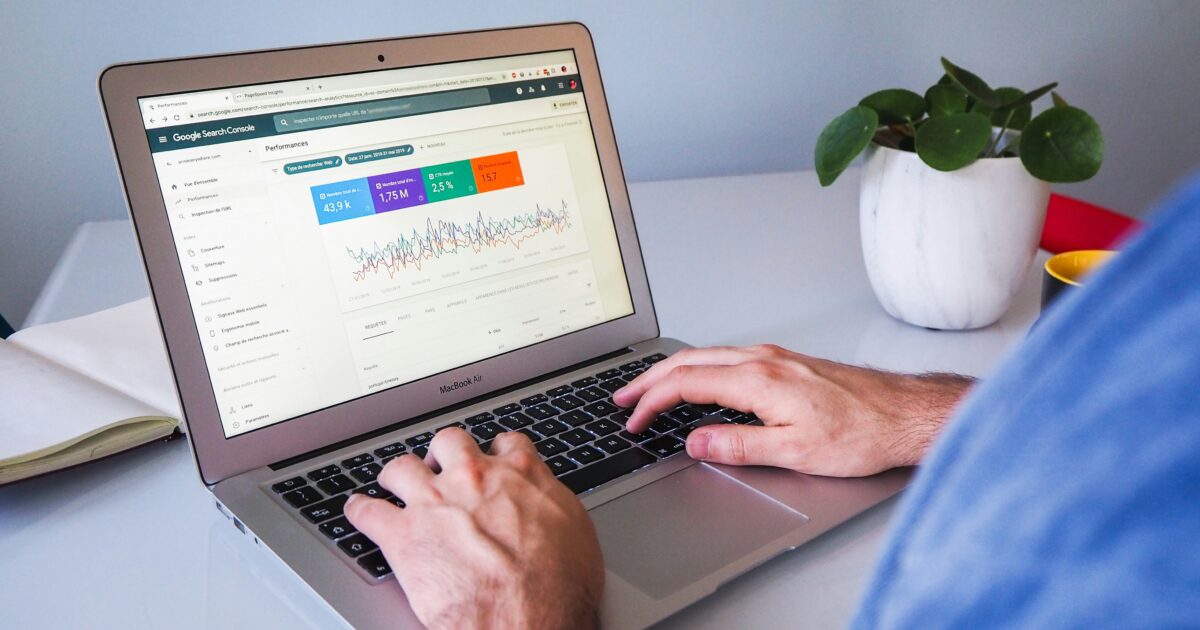
All-in-One WP Migrationで発生するエラーの多くは、基本的な設定や環境を整えておくことで未然に防げます。
まず最初に推奨されるのは、WordPress本体とAll-in-One WP Migrationプラグインを常に最新版に保つことです。
古いバージョンのままだと、仕様の違いによる不具合やセキュリティのリスクが高まります。
また、アップロード制限やPHPの最大実行時間など、サーバー側の設定値にも注目してください。
大容量のデータを移行する際は、ホスティング会社が設定しているアップロードファイルサイズやスクリプトの実行時間上限が原因でエラーが出ることが多いです。
加えて、他のプラグインとの競合も確認する必要があります。
特にセキュリティ系やキャッシュ系のプラグインは、All-in-One WP Migrationの処理を妨げることがあります。
不具合が起きた場合は、問題の切り分けのため一時的にそれらのプラグインを停止してみましょう。
データ移行の前後は必ずバックアップを取る習慣をつけ、万が一エラーが出ても元の状態に戻せるように準備しておきましょう。
これらの基本的なポイントを押さえておくことで、多くのエラーを未然に防ぐことができます。

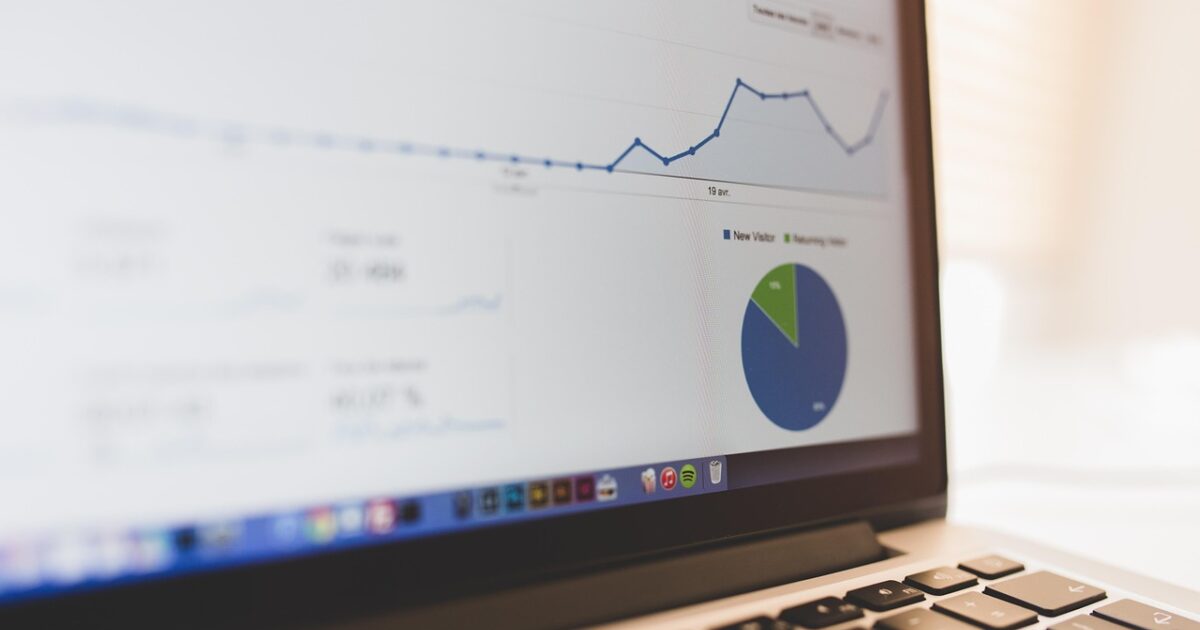



コメント